Wie druckt man eine E-Mail-Liste in Outlook?
Einige Outlook-Benutzer neigen dazu, die E-Mail-Liste für zukünftige Referenzen auszudrucken. Tatsächlich ist das Drucken einer E-Mail-Liste in Outlook eine einfache Aufgabe. Bitte sehen Sie sich das folgende Tutorial für weitere Details an.
E-Mail-Liste in Outlook drucken
- Steigern Sie Ihre E-Mail-Produktivität mit KI-Technologie, die es Ihnen ermöglicht, schnell auf E-Mails zu antworten, neue zu verfassen, Nachrichten zu übersetzen und vieles mehr.
- Automatisieren Sie das Versenden von E-Mails mit Automatische CC/BCC, Automatische Weiterleitung nach Regeln; senden Sie Automatische Antworten (Abwesend) ohne einen Exchange-Server zu benötigen...
- Erhalten Sie Erinnerungen wie Hinweis beim Antworten auf eine E-Mail, bei der ich im BCC-Feld stehe, wenn Sie auf 'Allen antworten' klicken, während Sie in der BCC-Liste sind, und Erinnerung bei fehlenden Anhängen für vergessene Anhänge...
- Steigern Sie die E-Mail-Effizienz mit Antwort (Allen) mit Anhängen, Automatisches Hinzufügen von Begrüßung oder Datum & Uhrzeit in Signatur oder Betreff, Antworten auf mehrere E-Mails...
- Optimieren Sie das E-Mail-Versenden mit E-Mail zurückrufen, Anhangswerkzeuge (Anhänge komprimieren, Automatisch speichern), Duplikate löschen und Schnellbericht...
E-Mail-Liste in Outlook drucken
Um eine E-Mail-Liste in Outlook zu drucken, gehen Sie bitte wie folgt vor.
1. Wechseln Sie zur Mail-Ansicht.
2. Öffnen Sie einen E-Mail-Ordner, dessen E-Mail-Liste Sie drucken möchten.
3. Klicken Sie dann auf Datei > Drucken.

4. Wählen Sie in Outlook 2010 und 2013 den Tabellenstil im Abschnitt Festlegen aus, und klicken Sie dann auf die Schaltfläche Drucken, um mit dem Drucken zu beginnen.

Wenn Sie Outlook 2007 verwenden, wird nach dem Klicken auf Drucken in Schritt 3 ein Druckdialogfeld angezeigt.
Wählen Sie in diesem Dialogfeld den Tabellenstil im Abschnitt Druckstil aus, und klicken Sie dann auf die Schaltfläche OK.
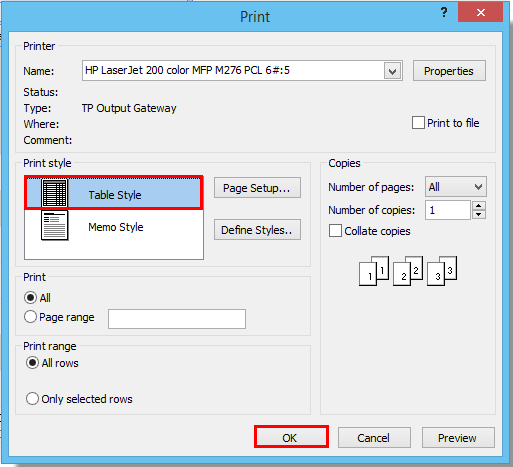
Notiz:
Wenn Sie die ausgewählte E-Mail-Liste drucken möchten, gehen Sie bitte wie folgt vor.
1. Wählen Sie zunächst die E-Mail-Listen aus, die Sie drucken möchten, und klicken Sie dann auf die Schaltfläche Druckoptionen.
2. Aktivieren Sie im Druckdialogfeld die Option Nur ausgewählte Zeilen im Abschnitt Druckbereich. (Sie können sehen, dass nur die angegebenen E-Mail-Listen angezeigt werden, wenn Sie auf die Schaltfläche Vorschau klicken.) Danach können Sie sie nach Bedarf drucken.
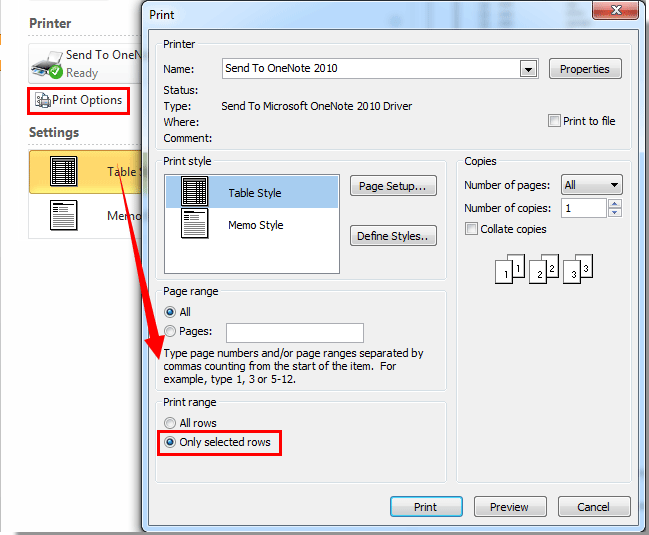
Beste Office-Produktivitätstools
Eilmeldung: Kutools für Outlook veröffentlicht kostenlose Version!
Erleben Sie das brandneue Kutools für Outlook mit über100 unglaublichen Funktionen! Jetzt herunterladen!
📧 E-Mail-Automatisierung: Automatische Antwort (verfügbar für POP und IMAP)/E-Mail senden planen/Automatische CC/BCC nach Regel beim Senden von E-Mail/Automatische Weiterleitung (Erweiterte Regeln) /Begrüßung automatisch hinzufügen/E-Mails mit mehreren Empfängern automatisch in einzelne E-Mails aufteilen...
📨 E-Mail-Management: E-Mail zurückrufen/Betrugs-E-Mails nach Betreff und anderen Kriterien blockieren/Duplikate löschen/Erweiterte Suche/Ordner organisieren...
📁 Anhänge Pro:Stapel speichern/Stapel ablösen/Stapel komprimieren/Automatisch speichern/Automatisch abtrennen/Automatische Komprimierung...
🌟 Interface-Magie: 😊Mehr schöne und coole Emojis /Benachrichtigung bei wichtigen E-Mails/Outlook minimieren statt schließen...
👍 Ein-Klick-Genies: Allen mit Anhängen antworten /Anti-Phishing-E-Mails/🕘Zeitzone des Absenders anzeigen...
👩🏼🤝👩🏻 Kontakte & Kalender: Stapel Kontakt aus ausgewählten E-Mails hinzufügen/Kontaktgruppe in einzelne Gruppen aufteilen/Geburtstagserinnerung entfernen...
Verwenden Sie Kutools in Ihrer bevorzugten Sprache – unterstützt Englisch, Spanisch, Deutsch, Französisch, Chinesisch und über40 weitere!


🚀 Ein-Klick-Download — alle Office-Add-Ins verfügbar
Dringend empfohlen: Kutools für Office (5-in-1)
Mit einem Klick laden Sie fünf Installationsprogramme gleichzeitig herunter — Kutools für Excel, Outlook, Word, PowerPoint und Office Tab Pro. Jetzt herunterladen!
- ✅ Ein-Klick-Komfort: Laden Sie alle fünf Installationspakete in nur einem Schritt herunter.
- 🚀 Für jede Office-Aufgabe bereit: Installieren Sie die benötigten Add-Ins genau dann, wenn Sie sie brauchen.
- 🧰 Enthalten: Kutools für Excel / Kutools für Outlook / Kutools für Word / Office Tab Pro / Kutools für PowerPoint